
豆知識
iPhoneをバックアップしたいのにiTunesが認識しない!? | スマホスピタル
iPhoneをお使いの皆さんはバックアップをしっかり作成していますか?
iPhoneには大きく分けて2通りのバックアップ方法があります!
皆さんご存知でしたか?
実はiPhoneのバックアップ方法を知らない方が非常に多いんです、、、
今回はiPhoneのバックアップ方法についてお話するとともに、iTunesについてもお話します!

iPhoneのバックアップ方法は基本的には2通り!
iPhoneのバックアップ方法には大きく分けて2通りあります!
皆さんは答えられますか?
・iCloudでバックアップ
・iTunesでバックアップ
の2通りになります!
iCloudでのバックアップは?
iCloudでのバックアップ方法なのですが、、、
例えば、パソコンをお持ちでない方におすすめです!
あとはバックアップを作成するのが面倒!という方にもおすすめです!
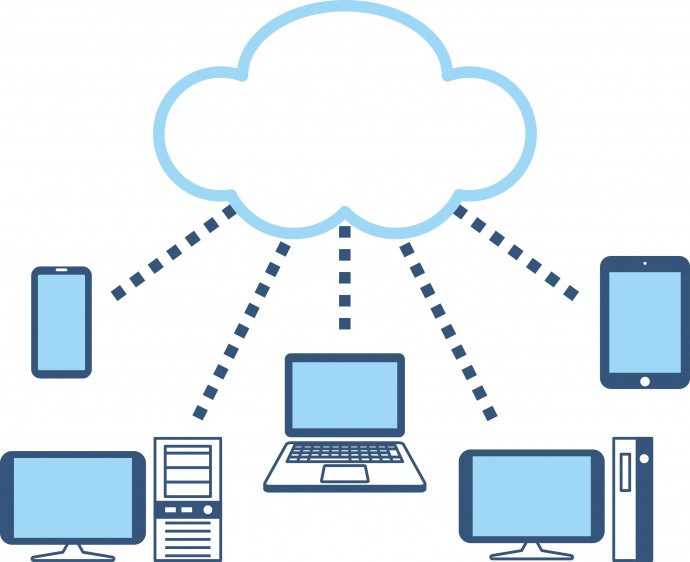
というのも、、、
iCloudでのバックアップはパソコンを必要としないんですΣ(゚Д゚)
通常バックアップを作成するとなると、、、
SDカードやパソコンを使って作成する場合が多いですが、iCloudではサーバー上にバックアップデータを保存しますのでパソコンが必要ないんです(T_T)
その際に紐づけされているパスワードはApple IDとそのパスワードになりますので、それらがわかっていればいつでもバックアップ、復元が可能なんです!
しかも、Wi-Fiに接続していれば自動でバックアップを作成してくれる設定もありますので非常に便利!
バックアップを取ってない!
ということが無くなりますね!
こんな万能なiCloudでのバックアップ、、、
弱点がありまして、、、
無料でバックアップが作成できるのが5GまでなんですΣ(゚Д゚)
通常iPhoneを使用していて保存されているデータを確認すると16G以上使われている方が多いのではないでしょうか?
そう!
iCloudでは多くの場合、課金をしなければ全てのデータがバックアップが作成出来ないんです!
それでもいいよ!
という方はぜひ!
iTunesでのバックアップは?
iTunesでのバックアップ方法も非常に簡単です!
パソコンとiPhone、ライトニングケーブルがあれば簡単に出来ます!
iTunesはiCloudとは違い、月額の課金なども必要ありません!
なので、パソコンに空き容量が残っていればバックアップを作成することが可能です!
パソコンとiPhoneをライトニングケーブルで接続して、ポップアップ通りに行っていけばバックアップを作成することが可能なんです!
しかも暗号化をかけてバックアップを作成すればほとんどのデータのバックアップを作成することが可能なんです(≧▽≦)
どちらのバックアップ方法をするのかは皆さんにお任せします!
バックアップ方法はわかりました。
ですが、最近このようなお問合せがあるんです。
「iTunesが認識しない」
このような症状、、、
どうみるか、、、
次章ではこのような症状になってしまう原因をお話します!
iTunesが認識しない原因とは?
iTunesが認識しない原因は様々ありまして、、、
パーツ側の問題であったり、ソフトウェア側の問題であったりします(T_T)
・iPhoneの充電口部分が故障してしまっている
iTunesが認識しない原因の一つとして充電口が故障してしまっていることが挙げられますが、、、
充電はできるのに、データのやり取りだけ出来ない!
といった事例も充電口部分(ドックコネクター)の修理で改善した事例もあります!
・パソコン側の接続部分が故障してしまっている
iPhoneとパソコンを接続するのですが、先ほどはiPhone側のお話でしたが、同じくパソコン側の問題、、、
ということもあります。
違うパソコンではiTunesが認識するのにこのパソコンでは認識しない、、、
といった事例はパソコン側の問題かもしれませんよ?
・OSの問題
パソコン側、iPhone側のどちらか、もしくは両方を最新のOSに上げておかないとiTunesが認識しない事もあるようです。
特にWindowsではApple「Mobile Device Support」を最新にしなければならないみたいなので注意が必要です!
もしiTunesが認識しない場合はお使いのiPhone、パソコンが最新のOSかどうかを確認してみてください!
iPhoneでiTunesが認識しない対処法は?
先ほどもお話しましたが、ハードウェアトラブルの場合は修理をするか、パソコンを変えて接続しないといけませんが、、、
それ以外ではどのようにすればいいのでしょうか?


・iPhone側で操作を行っていない
初めて接続するiPhoneではパソコンと接続した際に、iPhoneのディスプレイに「このパソコンを信頼しますか?」
という表示になります。
「信頼」というボタンを押さなければパソコン側が認識してくれません!
なので、最初にパソコンを接続した際に「信頼」という方を押していただければと思います!
・再起動を行う
iPhoneで何らかの設定を変更した場合、再起動しないとPCで認識されないケースがあります。
認識しない場合、再起動してみるのも問題解決につながる可能性が高いです。
設定側の問題で何かエラーが起きてしまっている際も、再起動をしてみるのもいいと思います!
以上!
iPhoneでiTunesが認識しない症状についてお話しましたが、皆さんのiPhoneではどうでしたでしょうか?
意外と多いのがiPhone側で「信頼」ボタンを押せていないケース、ソフトウェアのアップデートを行っていなくてiTunesが認識しない事例が多いように感じます!
もしお使いのiPhoneでiTunesが認識しない症状に陥ってしまった場合はぜひとも参考にしていただければと思います!
もしそれでも改善しない場合は、パーツ交換修理や、機種変更も一つの方法なのでご検討ください!
スマホスピタル奈良店でしたら、充電口部分(ドックコネクター)交換修理もデータそのままで即日修理を行っておりますのでお気軽にご相談ください!
皆様のご来店お待ちしております!
スマホスピタル奈良店でした(≧▽≦)

CONTACT
お気軽にお問い合わせください
ご使用中のスマホの故障・水没・再起動の繰り返しなど、不具合に関するご質問やスタッフ募集、フランチャイズ加盟店募集、法人契約についてなどお気軽にお問合せください。確認次第、メールでご返信させていただきます。









